本文实例为大家分享了微信小程序自定义底部弹出框的具体代码,供大家参考,具体内容如下 实现这么一个功能,点击选项进行选择,效果是从底部弹出选项框(带滑出动画),选择了
本文实例为大家分享了微信小程序自定义底部弹出框的具体代码,供大家参考,具体内容如下
实现这么一个功能,点击选项进行选择,效果是从底部弹出选项框(带滑出动画),选择了某项或者点击其他地方,隐藏(带滑出动画)。效果图如下:
可适用于任何场景,如普通选项(如图)或者类似商城小程序选择商品属性的弹出框。只需要把内容替换自己需要的即可。
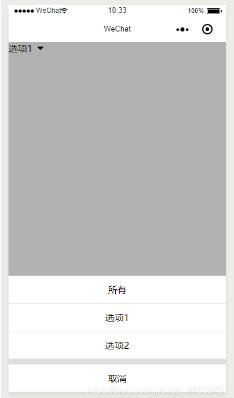
1. wxml代码
<view class="wrap">
<view bindtap="showModal">
<text>{{value}}</text>
<icon class="arrow"></icon>
</view>
<!-- modal -->
<view class="modal modal-bottom-dialog" hidden="{{hideFlag}}">
<view class="modal-cancel" bindtap="hideModal"></view>
<view class="bottom-dialog-body bottom-positon" animation="{{animationData}}">
<!-- -->
<view class='Mselect'>
<view wx:for="{{optionList}}" wx:key="unique" data-value='{{item}}' bindtap='getOption'>
{{item}}
</view>
</view>
<view></view>
<view class='Mcancel' bindtap='mCancel'>
<text>取消</text>
</view>
</view>
</view>
</view>
modal中,蓝色框框起来的,可按需替换。
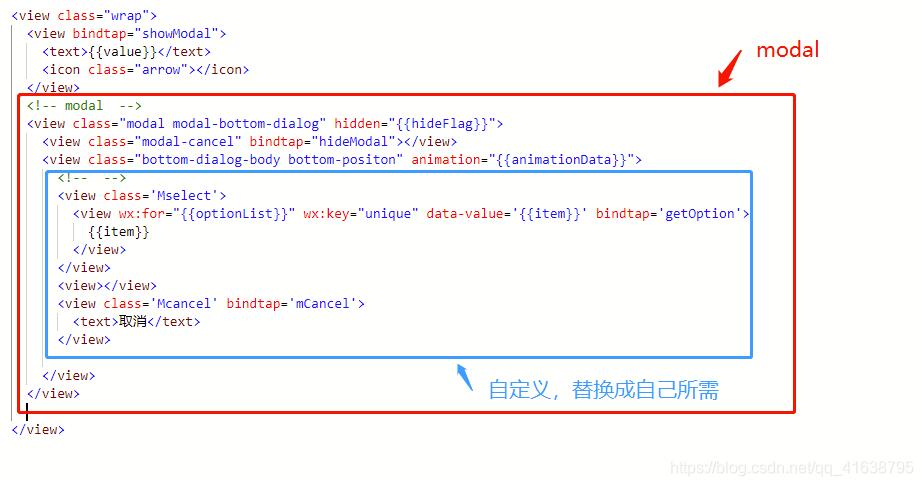
2. wxss代码
.arrow{
display:inline-block;
border:6px solid transparent;
border-top-color:#000;
margin-left:8px;
position:relative;
top:6rpx;
}
/* ---------------------------- */
/*模态框*/
.modal{position:fixed; top:0; right:0; bottom:0; left:0; z-index:1000;}
.modal-cancel{position:absolute; z-index:2000; top:0; right:0; bottom: 0; left:0; background:rgba(0,0,0,0.3);}
.bottom-dialog-body{width:100%; position:absolute; z-index:3000; bottom:0; left:0;background:#dfdede;}
/*动画前初始位置*/
.bottom-positon{-webkit-transform:translateY(100%);transform:translateY(100%);}
/* 底部弹出框 */
.bottom-positon{
text-align: center;
}
.Mselect{
margin-bottom: 20rpx;
}
.Mselect view{
padding: 26rpx 0;
background: #fff;
}
.Mselect view:not(:last-of-type){
border-bottom: 1px solid #dfdede;
}
.Mcancel{
background: #fff;
padding: 26rpx 0;
}
如果项目中,多个页面使用了同样效果弹出框,如下的代码可以放到公共样式文件app.wxss中。

3. js代码
Page({
/**
* 页面的初始数据
*/
data: {
optionList:['所有','选项1','选项2'],
value:'所有',
hideFlag: true,//true-隐藏 false-显示
animationData: {},//
},
// 点击选项
getOption:function(e){
var that = this;
that.setData({
value:e.currentTarget.dataset.value,
hideFlag: true
})
},
//取消
mCancel: function () {
var that = this;
that.hideModal();
},
// ----------------------------------------------------------------------modal
// 显示遮罩层
showModal: function () {
var that = this;
that.setData({
hideFlag: false
})
// 创建动画实例
var animation = wx.createAnimation({
duration: 400,//动画的持续时间
timingFunction: 'ease',//动画的效果 默认值是linear->匀速,ease->动画以低速开始,然后加快,在结束前变慢
})
this.animation = animation; //将animation变量赋值给当前动画
var time1 = setTimeout(function () {
that.slideIn();//调用动画--滑入
clearTimeout(time1);
time1 = null;
}, 100)
},
// 隐藏遮罩层
hideModal: function () {
var that = this;
var animation = wx.createAnimation({
duration: 400,//动画的持续时间 默认400ms
timingFunction: 'ease',//动画的效果 默认值是linear
})
this.animation = animation
that.slideDown();//调用动画--滑出
var time1 = setTimeout(function () {
that.setData({
hideFlag: true
})
clearTimeout(time1);
time1 = null;
}, 220)//先执行下滑动画,再隐藏模块
},
//动画 -- 滑入
slideIn: function () {
this.animation.translateY(0).step() // 在y轴偏移,然后用step()完成一个动画
this.setData({
//动画实例的export方法导出动画数据传递给组件的animation属性
animationData: this.animation.export()
})
},
//动画 -- 滑出
slideDown: function () {
this.animation.translateY(300).step()
this.setData({
animationData: this.animation.export(),
})
},
})
如上,用“// ------------------------------------------modal”隔开的以下的代码可不需要动。
如果一个页面中使用了两个同样效果的弹出框,只需要稍微修改一下就行了,这里就不贴出来。
为大家推荐现在关注度比较高的微信小程序教程一篇:《微信小程序开发教程》小编为大家精心整理的,希望喜欢。
以上就是本文的全部内容,希望对大家的学习有所帮助,也希望大家多多支持易盾网络。
